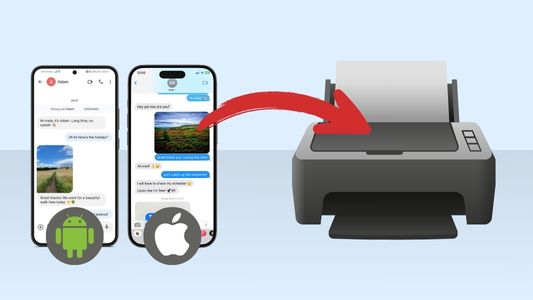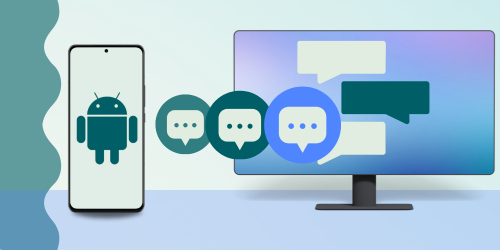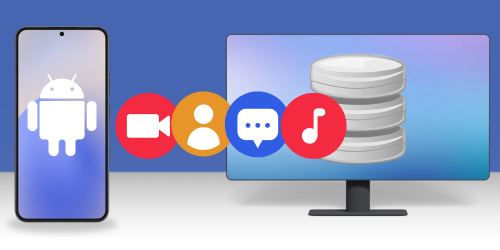Introducción
WhatsApp ha tenido un gran éxito desde su publicación en 2009, y continúa creciendo y siendo popular. Así que, cuando tienes un teléfono nuevo, ¿cómo transfieres todas esas preciadas conversaciones contigo? No querrás empezar de nuevo y perder todos los recuerdos, así que veamos como transferir tus mensajes de WhatsApp para tenerlos dondequiera que vayas, ¡con el dispositivo que quieras!
- Copia de seguridad de WhatsApp al ordenador (solo iPhone)
- Transferir mensajes de WhatsApp de Android a Android
- Transferir mensajes de WhatsApp de iPhone a iPhone
- Transferir mensajes de WhatsApp de iPhone a Android
- Transferir mensajes de WhatsApp de Android a iPhone
Método 1: Cómo hacer Copia de seguridad de WhatsApp al ordenador
Antes de empezar a explicar cómo transferir mensajes de WhatsApp a un teléfono nuevo, veamos cómo hacer una copia de seguridad de mensajes de WhatsApp de iPhone en tu ordenador. Esto es esencial si quieres guardar mensajes como PDF para enviarlos a alguien o si necesitas imprimir una conversación de WhatsApp. Puedes hacer todo esto y más con TouchCopy – veamos cómo:
- Descarga TouchCopy en tu PC o Mac.
- Abre TouchCopy y conecta tu iPhone.
- Haz clic en "Mensajes".
- Debajo de "WhatsApp", haz clic en un contacto para abrir la conversación.
- Haz clic en "Guardar PDF" para guardar la conversación en tu ordenador.

Método 2: Transferir mensajes de WhatsApp de Android a Android
WhatsApp ha proporcionado amablemente todas las herramientas que necesitas para ser capaz de hacerlo. Primero, crea una copia de seguridad de tus mensajes de WhatsApp, luego restaura la copia de seguridad en tu dispositivo nuevo. Sencillo, ¿verdad? Veamos cómo:
- Abre WhatsApp en tu dispositivo Android.
- Toca sobre el icono del Menú > Ajustes.
- Toca en "Chats" en la lista de ajustes.
- Toca sobre Copia de Seguridad.
- Toca sobre "Cuenta" para seleccionar o añadir tu cuenta de Google Drive.

- Marca "Incluir Vídeos" si también te gustaría exportarlos.
- Toca sobre "Copia de Seguridad" para hacer una copia de seguridad de tus conversaciones de WhatsApp y multimedia en Google Drive.
¡Genial! Ahora tienes una copia de seguridad de tus conversaciones de WhatsApp guardada en tu Google Drive. A continuación, tendrás que restaurar esta copia de seguridad en tu teléfono nuevo.
Cómo restaurar chats de WhatsApp en un teléfono nuevo:
- Instala y abre WhatsApp en tu nuevo dispositivo Android.
- Lee los Términos y Condiciones y toca sobre "Aceptar y Continuar".
- Verifica tu país y número de teléfono cuando se te solicite.
- Introduce el código de verificación de seis dígitos si fuese necesario.
- Toca sobre Continuar para permitir que WhatsApp acceda a tu copia de seguridad en Google Drive.

- Da permisos a WhatsApp para que revise tu Google Drive para buscar una copia de seguridad.
- Toca sobre la cuenta que contenga tu copia de seguridad.
- ¡Toca sobre Restaurar!
- Cuando el proceso de restauración esté completo, toca en Siguiente para continuar en la app.

Método 3: Transferir mensajes de WhatsApp de iPhone a iPhone
Transferir mensajes de WhatsApp de iPhone a iPhone es muy similar al método en Android que explicamos antes, excepto que tendrás que hacer la copia de seguridad en iCloud en lugar de en Google Drive.
Paso 1: Asegúrate de que estás registrado en iCloud en tu iPhone y de que WhatsApp tenga permisos para usar iCloud:
- Abre Ajustes del iPhone.
- Toca sobre tu nombre de usuario.
- Toca sobre "iCloud" y regístrate si todavía no lo has hecho.
- Toca sobre "iCloud Drive" y colócalo en ON.
- Baja y asegúrate de que "WhatsApp" esté en ON.
Paso 2: Ahora estarás listo para hacer la copia de seguridad de WhatsApp en iCloud:
- Abre WhatsApp.
- Toca sobre Ajustes.
- Toca sobre "Chats" > "Copia de Seguridad".
- Marca "Incluir Vídeos" si te gustaría incluirlos en la transferencia.
- Toca sobre "Copia de Seguridad Ahora".

Paso 3: ¡Genial! Así que tus chats de WhatsApp ya tienen una copia de seguridad segura en tu iCloud. Ahora es momento de transferir los mensajes de WhatsApp a tu nuevo iPhone. Coge tu nuevo iPhone y empecemos:
- Asegúrate de que tu nuevo iPhone está registrado en iCloud y de que WhatsApp tenga permisos (explicado previamente).
- Instala WhatsApp, desde la App Store, en tu nuevo iPhone.
- Abre WhatsApp.
- Lee los Términos y Condiciones y toca sobre "Aceptar y Continuar".
- Verifica tu país y número de teléfono cuando se te solicite.
- Toca sobre "Restaurar Historial de Chats".
- Toca sobre Siguiente para empezar a usar WhatsApp.

Método 4: Transferir mensajes de WhatsApp entre iPhone y Android
Si estás haciendo un gran cambio y pasándote de Android a iPhone o viceversa, desafortunadamente, no hay una manera sencilla como los métodos anteriores. SI te gustaría cambiar de una plataforma a otra y llevarte tus mensajes de WhatsApp contigo, necesitarás una app de una tercera parte / software para hacerlo.
 Editor:
Editor:Wide Angle Software